जीमेल में स्मार्ट कंपोज और स्मार्ट रिप्लाई को कैसे डिसेबल करें
यदि आप इसका उपयोग करना पसंद नहीं करते हैं, तो आप इस चरण-दर-चरण ट्यूटोरियल का उपयोग करके Gmail में (Gmail)स्मार्ट लिखें(Smart Compose) और स्मार्ट उत्तर(Smart Repl) सुविधाओं को बंद या अक्षम कर सकते हैं । ये विकल्प आपको जीमेल में तेजी से ईमेल टाइप(type email faster in Gmail) करने में मदद करते हैं , लेकिन हो सकता है कि आपको आउटपुट कभी-कभी पसंद न आए। एक बार जब आप वेब संस्करण से स्मार्ट कंपोज़(Smart Compose) और स्मार्ट उत्तर(Smart Reply) विकल्प बंद कर देते हैं , तो उन्हें मोबाइल ऐप पर बदल दिया जाएगा।
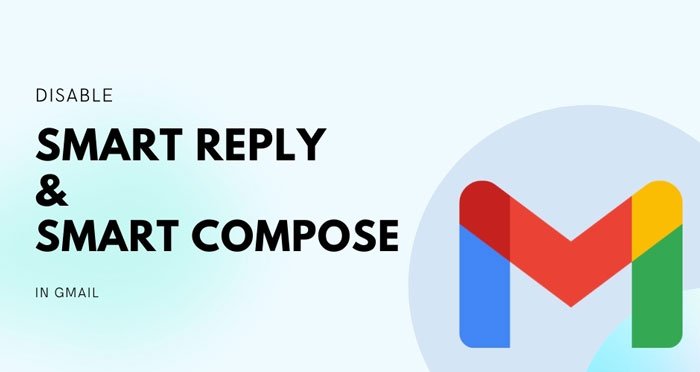
जीमेल(Gmail) में स्मार्ट कंपोज(Smart Compose) और स्मार्ट(Smart Reply) रिप्लाई क्या है?
स्मार्ट कंपोज़(Smart Compose) अगले शब्द की भविष्यवाणी करता है और आपको ईमेल लिखते समय इसे सम्मिलित करने की अनुमति देता है। उदाहरण के लिए, मान लें कि आप किसी को "बहुत बहुत धन्यवाद " टाइप करना चाहते हैं। (Thank)यदि स्मार्ट कंपोज़ सुविधा चालू है, तो आप " (Smart Compose)धन्यवाद(Thank) " या अधिकतम " धन्यवाद(Thank) " लिखकर पूरा वाक्य प्राप्त कर सकते हैं । ज्यादातर मामलों में, जीमेल(Gmail) आपके टाइप करते ही अगले शब्द का सटीक और तेज भविष्यवाणी करता है, जिससे आप तेजी से ईमेल लिख सकते हैं।
यदि आप स्मार्ट उत्तर(Reply) सक्षम करते हैं , तो जीमेल(Gmail) आपके ईमेल बॉडी के आधार पर स्वचालित रूप से उत्तर की भविष्यवाणी करेगा। उदाहरण के लिए, अगर कोई आपके जन्मदिन या सालगिरह पर बधाई देता है, तो जीमेल(Gmail) "धन्यवाद" और कुछ अन्य समान उत्तर दिखा सकता है।
हालाँकि, यदि आप इन सुविधाओं का उपयोग करना पसंद नहीं करते हैं या वे आपका व्यक्तिगत ईमेल टाइप करते समय अव्यवस्था पैदा कर रहे हैं, तो उन्हें बंद करना बेहतर है। जैसा कि पहले उल्लेख किया गया है, यह एक खाता-आधारित सुविधा है - जिसका अर्थ है कि यदि आप इसे वेब संस्करण पर अक्षम करते हैं, तो यह एंड्रॉइड(Android) या आईओएस के लिए भी जीमेल(Gmail) ऐप पर अक्षम हो जाएगा।
जीमेल(Gmail) में स्मार्ट कंपोज(Smart Compose) और स्मार्ट(Smart Reply) रिप्लाई को कैसे डिसेबल करें
जीमेल(Gmail) में स्मार्ट कंपोज(Smart Compose) और स्मार्ट(Smart Reply) रिप्लाई को डिसेबल करने के लिए इन स्टेप्स को फॉलो करें:
- आधिकारिक जीमेल(Gmail) वेबसाइट खोलें और अपने खाते में लॉग इन करें।
- सेटिंग्स गियर आइकन पर क्लिक करें।
- (Click)सभी सेटिंग्स देखें(See) बटन पर क्लिक करें।
- लेखन(Writing) सुझाव बंद विकल्प का चयन करें ।
- स्मार्ट रिप्लाई ऑफ विकल्प चुनें।
सबसे पहले, आधिकारिक जीमेल(Gmail) वेबसाइट (mail.google.com) खोलें और अपने जीमेल(Gmail) खाते में साइन इन करें। लॉग इन करने के बाद, सेटिंग्स गियर आइकन पर क्लिक करें और सभी सेटिंग्स देखें (See all settings ) बटन का चयन करें।
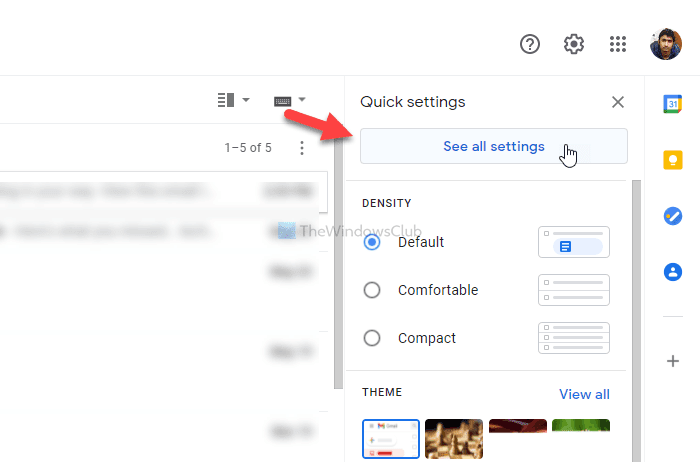
यह सेटिंग पेज खोलता है। सामान्य(General) टैब में , आप दो विकल्प पा सकते हैं - स्मार्ट लिखें(Smart Compose) और स्मार्ट उत्तर(Smart Reply) ।
स्मार्ट कंपोज़ के लिए (Smart Compose)राइटिंग सुझाव बंद (Writing suggestions off ) विकल्प चुनें , और स्मार्ट उत्तर के लिए स्मार्ट (Smart Reply)उत्तर बंद (Smart Reply off ) करें ।
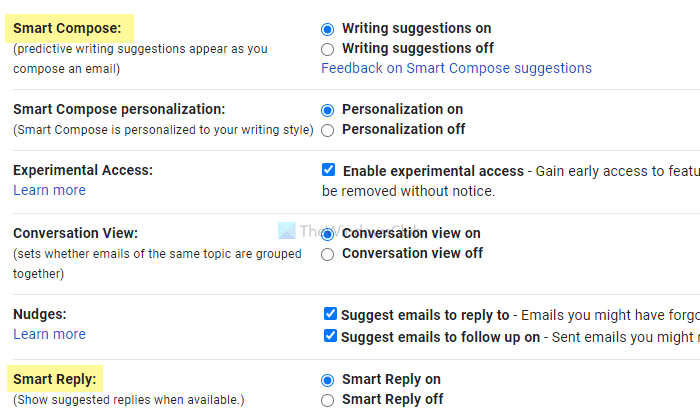
यह जीमेल में (Gmail)स्मार्ट कंपोज(Smart Compose) और स्मार्ट(Smart Reply) रिप्लाई फीचर को डिसेबल कर देगा ।
हालांकि, यदि आप उन्हें फिर से सक्षम करना चाहते हैं, तो आपको उसी पृष्ठ पर जाना होगा और विकल्पों पर लेखन सुझाव(Writing suggestions on) और विकल्पों पर स्मार्ट उत्तर (Smart Reply on ) चुनना होगा ।
बस इतना ही! आशा है कि इस गाइड ने आपकी मदद की।
Related posts
जीमेल और आउटलुक ईमेल संदेशों में टेबल कैसे जोड़ें
जीमेल पर नज फीचर को कैसे इनेबल और इस्तेमाल करें
जीमेल ईमेल को ईएमएल फाइल के रूप में डेस्कटॉप पर कैसे सेव करें
जीमेल डेस्कटॉप से टॉप पिक्स कैसे निकालें
जीमेल में अटैचमेंट के रूप में ईमेल कैसे अटैच करें और भेजें
जीमेल में फ्री में गूगल वर्कस्पेस कैसे सेट करें
जीमेल साइन इन: सुरक्षित जीमेल लॉगिन और साइन अप टिप्स
विंडोज 10 में जीमेल के लिए डेस्कटॉप नोटिफिकेशन कैसे इनेबल करें
आउटलुक और जीमेल में ईमेल ट्रैकिंग को कैसे ब्लॉक करें?
जीमेल के लिए बुमेरांग आपको ईमेल भेजने और प्राप्त करने का समय निर्धारित करने देता है
जीमेल के जरिए बड़ी फाइल और फोल्डर कैसे भेजें
विंडोज 11/10 . पर हार्ड ड्राइव में जीमेल का बैकअप कैसे लें
विंडोज़ के लिए ईमेल इनसाइट्स आपको आउटलुक ईमेल और जीमेल को जल्दी से खोजने देता है
जीमेल अकाउंट को हैकर्स और घुसपैठियों से कैसे सुरक्षित करें
अपने गूगल अकाउंट में टू स्टेप वेरिफिकेशन कैसे जोड़ें
जीमेल आर्काइव क्या है और इसका उपयोग कैसे करें?
कैसे ठीक करें जीमेल क्रोम या फ़ायरफ़ॉक्स में लोड नहीं होगा
Outlook.com में Gmail खाता कैसे जोड़ें और उपयोग करें
ट्रैश से हटाए गए याहू और जीमेल ईमेल कैसे पुनर्प्राप्त करें
जीमेल साइडबार से गूगल मीट को कैसे हटाएं
